Cum se trimite un fax:
- De la adresa de email
- De pe internet
- Cu ajutorul programului nostru pentru trimiterea de faxuri (driver de imprimare)
- Din MS Office 2003/2007
Este uşor să trimiteţi faxuri de la adresa de email:
1) scrieţi un mesaj de email şi trimiteţi-l la faxnumber@duofax.com
Asiguraţi-vă că numărul este în format internaţional, fără prefixul 00 sau 011, urmat de codul de zonă/oraş + număr.
Exemplu: pentru numărul din Regatul Unit 1133017203, introduceţi 441133017203@duofax.com
2) în câmpul dedicat subiectului, introduceţi p=parolă
Ar trebui să primiţi parola în emailul de salutare care v-a fost trimis după ce aţi activat serviciul.
În cazul în care doriţi să trimiteţi prin fax numai ataşarea la email, se recomandă să se adauge următoarea comandă în câmpul dedicat subiectului c=0 (aşadar subiectul apare ca p=parolă c=0), asigurându-vă astfel că nu va fi trimisă nicio pagină de gardă. (Dacă nu se foloseşte această comandă, în unele emailuri către clienţi HTML se generează o pagină suplimentară goală)
3) Scrieţi mesajul. Ataşaţi orice document pe care trebuie să îl trimiteţi prin fax
4) Apăsaţi pe Trimitere! Veţi primi prin email o confirmare de trimitere de îndată ce DuoFAX.com a trimis faxul dvs.
Dacă apare vreo problemă în timpul trimiterii faxului, precum o linie ocupată, DuoFAX.com va încerca de mai multe ori să trimită faxul. Dacă problema persistă, reţeaua va opri trimiterea şi vă va trimite un email în care vă va descrie problema întâlnită.
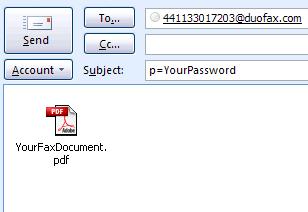
Trimiterea de faxuri de pe internet:
YPuteţi trimite faxuri de oriunde fără a avea acces la emailul dvs. Pentru serviciu aveţi nevoie doar de adresa de email cu care v-aţi înregistrat şi de parola dvs. Puteţi accesa serviciul şi pe internet la adresa www.duofax.com/portal
Trimiterea de faxuri prin programul nostru de fax (driver de imprimare):
Puteţi instala uşor programul care va crea un nou driver de imprimare pe calculatorul dvs., numit "DuoFAX.com". Apoi puteţi "imprima" din orice aplicaţie Windows şi vi se va solicita un număr de fax (pe care îl puteţi selecta dintr-un director). De asemenea, veţi dispune de opţiuni avansate precum monitorizarea statutului faxurilor trimise, opţiunea de a vizualiza sau retrimite orice fax, transmiterea unui fax la multipli destinatari etc.
1) Instalare:
Trebuie să instalaţi programul pe calculatorul dvs. În acest sens, urmaţi instrucţiunile de mai jos:
- Alegeţi versiunea corectă de limbă şi versiunea sistemului dvs. de operare şi descărcaţi fişierul corespunzător de mai jos
- Dezarhivaţi fişierul pe care l-aţi descărcat
- Faceţi dublu clic pe setup.exe (astfel va demara procesul de instalare)
- Urmaţi instrucţiunile până când se termină instalarea
2) Configuraţie:
După descărcarea şi instalarea cu succes a programului, puteţi începe să folosiţi serviciul de fax. Va trebui să personalizaţi programul doar o dată, atunci când trimiteţi primul fax. În primul rând, deschideţi documentul pe care doriţi să îl trimiteţi prin fax. Treceţi la Fişier/Imprimare... din orice aplicaţie precum un document Office, Acrobat reader sau altele şi imprimaţi documentul la 'Imprimantă' DuoFAX.com. Vă va apărea următoarea fereastră:
Trebuie să personalizaţi programul aici.
- Vă rugăm să introduceţi numele dvs. aşa cum doriţi să apară pe pagina de gardă
- Vă rugăm să introduceţi numele societăţii dvs. aşa cum doriţi să apară pe pagina de gardă
- Vă rugăm să introduceţi adresa dvs. de email aşa cum doriţi să apară pe pagina de gardă.
- Vă rugăm să introduceţi numărul dvs. de fax.
- Vă rugăm să introduceţi numele dvs. de utilizator. Numele de utilizator este adresa de email cu care v-aţi înregistrat pentru serviciu
- Vă rugăm să introduceţi parola pe care v-am trimis-o în emailul de salutare.
- Faceţi clic pe 'SALVARE' şi puteţi începe să trimiteţi faxuri!
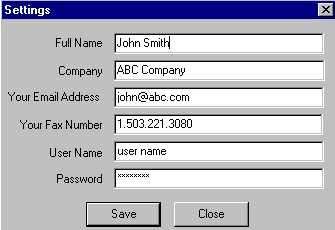
3) Trimiterea de faxuri cu ajutorul programului de fax (salvat ca 'imprimantă virtuală' DuoFAX.com)
- Vă rugăm să introduceţi destinatarul(destinatarii) faxului (după cum se indică în imaginea de mai jos)
- Introduceţi numărul de fax în câmpul Fax# SAU
- Selectaţi numărul din directorul dvs. (faceţi clic pe butonul Adresă) SAU
- Încărcaţi destinatarii dintr-un fişier .txt sau .csv (faceţi clic pe butonul Încărcare listă)
- Faceţi clic pe butonul Trimitere
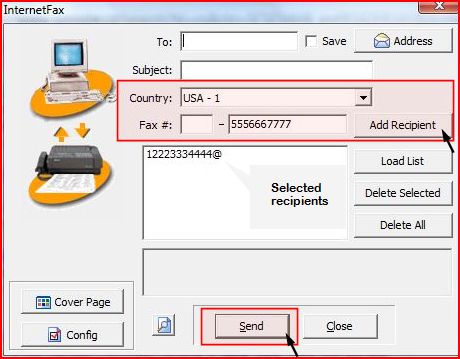
Trimiterea de faxuri din Microsoft Office 2003/2007:
În primul rând faceţi clic dreapta aici şi salvaţi fişierul (nu ca text - fişierul trebuie denumit "duofax-office.reg". Faceţi clic pe acest fişier salvat. Astfel veţi activa Fax prin internet DuoFAX.com cu Microsoft® Office pe calculatorul dvs. Nu va fi instalat niciun program pe calculatorul dvs., dar selectaţi 'Rulaţi' atunci când apare.
Acum totul este pregătit de funcţionare! Pur şi simplu deschideţi fişierul Microsoft Office pe care doriţi să îl trimiteţi prin fax şi treceţi la butonul Office, apoi la Trimitere şi selectaţi Fax prin internet.
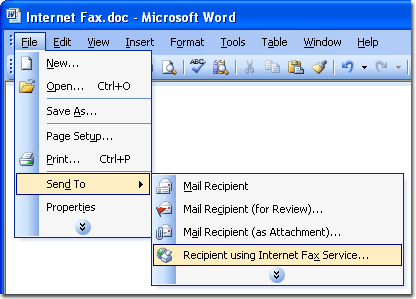
Vă vor apărea următoarele informaţii:
- Completaţi pagina de gardă sau selectaţi să nu trimiteţi o pagină de gardă
- Introduceţi informaţii despre destinatar
- Trimiteţi în format HTML
- Trimiteţi faxul - vi se va trimite un email de confirmare a trimiterii sau eşecului de trimitere a faxului.
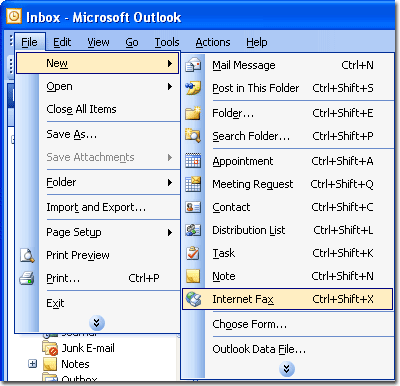
Trebuie să includeţi cuvântul 'pass' urmat de parola dvs. (reprezentată de cuvântul 'secret') sau p=parolă în câmpul dedicat subiectului faxului. Aceasta este o caracteristică suplimentară de siguranţă şi nu va fi vizibilă destinatarului faxului.
